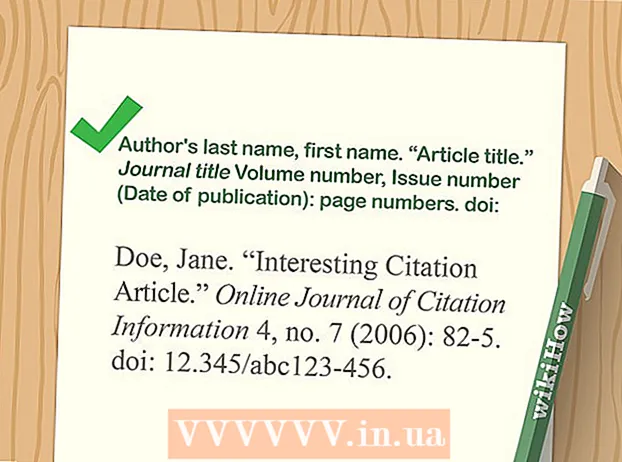Forfatter:
Ellen Moore
Oprettelsesdato:
17 Januar 2021
Opdateringsdato:
3 Juli 2024

Indhold
- Trin
- Del 1 af 2: Sådan tilmelder du dig Google Voice
- Del 2 af 2: Sådan får du et nyt telefonnummer
- Tips
- Advarsler
Denne artikel viser dig, hvordan du får et virtuelt Google Voice -telefonnummer. Dette kan gøres gratis med en Google -konto. Hvis du vil ændre dit Google Voice -nummer til et andet, skal du slette det eksisterende nummer, vente 90 dage og vælge et nyt nummer.
Trin
Del 1 af 2: Sådan tilmelder du dig Google Voice
Bemærk: Da Google Voice -tjenesten ikke fungerer i Rusland, skal du åbne webstedet for denne service via en proxyserver.
- 1 Åbn Google Voice -webstedet. Gå til https://voice.google.com/ i din computers webbrowser. Konfigurationssiden for Google Voice åbnes, hvis du allerede er logget ind på Google.
- Hvis du ikke allerede er logget ind på din Google -konto, skal du indtaste din e -mail -adresse og adgangskode.
- 2 Find en by. Klik på linjen i midten af siden, og indtast derefter bynavnet eller områdenummeret (f.eks. 96703). Når du indtaster tekst, vises en liste med telefonnumre under linjen.
- 3 Vælg et telefonnummer. Klik på den blå Select -knap til højre for det telefonnummer, du kan lide.
- Du skal muligvis først vælge en by fra menuen under søgelinjen.
- 4 Klik på VERIFICERE (Bekræfte). Denne blå knap er i midten af vinduet. Du bliver bragt til en side, hvor du skal bekræfte dit rigtige telefonnummer.
- 5 Indtast dit rigtige telefonnummer. Gør dette på linjen i midten af siden.
- 6 Klik på SEND KODE (Send kode). Du finder denne mulighed i nederste højre hjørne af vinduet. Google Voice sender en tekstbesked til din telefon med en kode.
- 7 Find koden. Åbn en sms-app på din telefon, åbn en besked fra Google (normalt er emnet et femcifret nummer), og kig efter en sekscifret kode.
- Meddelelsen fra Google vil være noget i stil med "123456 er din Google Voice -verifikationskode" (123456 er Google Voice -verifikationskoden).
- 8 Indtast en kode. Indtast den sekscifrede kode på linjen i midten af siden Google Voice.
- 9 Klik på VERIFICERE (Bekræfte). Det er i nederste højre hjørne af vinduet.
- 10 Klik på PÅSTAND (Stat). Dette bekræfter, at du vil bruge telefonnummeret med din Google Voice -konto.
- Den angivne indstilling vises muligvis ikke (dette afhænger af telefonnummeret). I dette tilfælde skal du fortsætte til næste trin.
- 11 Klik på AFSLUT (At færdiggøre). Dit telefonnummer vil blive bekræftet, og du bliver ført til siden Google Voice.
- Alle udgående meddelelser og telefonopkald, der vises på denne side, bruger dit virtuelle Google Voice -nummer.
Del 2 af 2: Sådan får du et nyt telefonnummer
- 1 Åbn Google Voice -webstedet. Gå til https://voice.google.com/ i din computers webbrowser. Hvis du allerede er logget ind på Google, åbnes din Google Voice -side.
- Hvis du ikke allerede er logget ind på din Google -konto, skal du indtaste din e -mail -adresse og adgangskode.
- 2 Klik på ☰. Det er i øverste venstre hjørne af siden. En menu åbnes til venstre.
- 3 Klik på Indstillinger (Indstillinger). Denne indstilling er i menuen. En ny menu åbnes.
- 4 Klik på Telefonnumre (Telefonnumre). Du finder denne mulighed i den øverste halvdel af menuen Indstillinger.
- 5 Klik på SLET (Slet). Denne mulighed er nedenfor og til højre for dit nuværende Google Voice -telefonnummer, som vises øverst på siden. En ny side åbnes.
- 6 Klik på linket Slet (Slet). Dette link er ved siden af dit Google Voice -nummer på en ny side.
- Klik ikke på den grå "Slet" -knap ved siden af din e -mail -adresse.
- 7 Klik på Fortsæt (Fortsæt). Dit virtuelle Google Voice -telefonnummer fjernes fra din Google -konto.
- 8 Vent 90 dage. Når du sletter det gamle telefonnummer, kan det nye nummer ikke vælges, før der er gået 90 dage.
- Hvis du gerne vil gendanne dit gamle nummer inden for en 90-dages periode, skal du klikke på ☰ på din side, klikke på Legacy Google Voice nederst i pop-up-vinduet og klikke på dit gamle Google Voice-nummer nederst til venstre i side.
- 9 Vælg et nyt nummer. Når 90 dage er slut, skal du åbne din Google Voice -side, klikke på ☰> Telefonnummer og klikke på Vælg i højre side af sektionen Telefonnummer. Følg nu disse instruktioner for at vælge et nyt telefonnummer.
Tips
- Google Voice er en bekvem måde at foretage opkald og sende tekstbeskeder uden at oplyse dit rigtige telefonnummer.
Advarsler
- Kun ét virtuelt Google Voice -nummer kan registreres til ét reelt telefonnummer.